Free a déployé ce lundi une mise à jour pour le Freebox Server. Pour en bénéficier, il suffit de le redémarrer. A noter l’arrivée d’une grosse nouveauté, le WiFi invité !
La mise à jour apporte les changements suivants :
Nouvelles fonctionnalités
WiFi invité
- Possibilité de créer un ou plusieurs accès temporaires (dit « invités »).
- Les accès peuvent être limités à une courte durée et expirent alors automatiquement.
- Le nombre maximal d’utilisateurs est configurable, entre 1 pour un accès personnalisé et 128 pour un usage de type « soirée ».
- Il est possible de choisir entre un accès complet au réseau ou un accès à Internet uniquement.
- L’application Freebox Compagnon a été mise à jour, elle permet de créer très facilement ces accès invités et de communiquer les paramètres à un autre téléphone par QR code.
Wi-Fi Protected Setup (WPS)
- Le mode PBC (bouton poussoir) est supporté, le mode PIN n’est pas disponible en raison des problème de sécurité associé.
- Il est possible de déclencher l’association depuis l’afficheur de la Freebox, Freebox OS, et Freebox Compagnon.
- la fonction WPS sera activée par défaut sur les nouvelles installations et après un RAZ usine. Il faudra l’activer manuellement sur les installations existantes.
Améliorations
- Les performances réseau en mode bridge sont maintenant strictement équivalentes au mode routeur (aussi bien en IPv6 qu’en IPv4)
- Freebox OS et Freebox Compagnon affichent maintenant le QR code associé à la configuration WiFi courante, plus besoin de taper votre clé WPA.
- Le DHCPv6 est maintenant disponible en remplacement du mode SLAAC sur le réseau local.
- Possibilité de définir des serveurs DNS IPv6 dans le panneau DHCP (#16292)
Corrections
Serveur VPN
- Le serveur VPN utilise un certificat expiré (#21728)
- openvpn : asked for unsupported password (#21432)
Divers
- La fenêtre Périphériques réseau affiche : Ce service n’est pas disponible actuellement (#19290)



-8b38574.jpg)

